Mac电脑中的软件怎么快速分屏显示
我们在使用Mac电脑的时候,想要快速给软件进行分屏,该怎么操作呢?今天就跟大家介绍一下Mac电脑中的软件怎么快速分屏显示的具体操作步骤。
1. 如图,我们需要将两个app进行分屏显示。
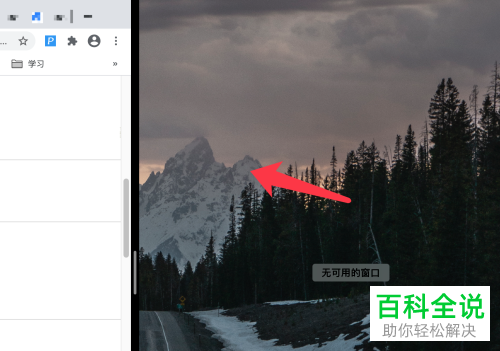
2. 首先在工具栏中,将两个浏览器app,打开。

3. 进入主页面后,点击上方的绿色缩放大小的按钮。
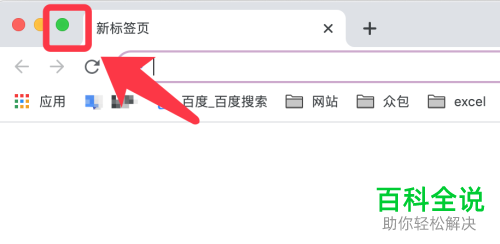
4. 长按后,就会显示下图蓝色透明页面。
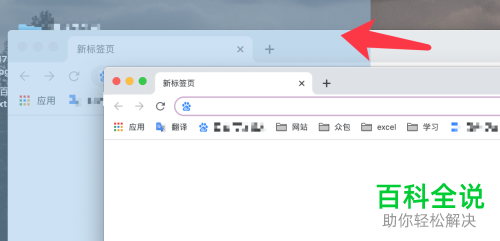
5. 用鼠标按住,然后拖动到左侧屏幕。

6. 接下来,点击右侧屏幕中的另一个浏览器app。
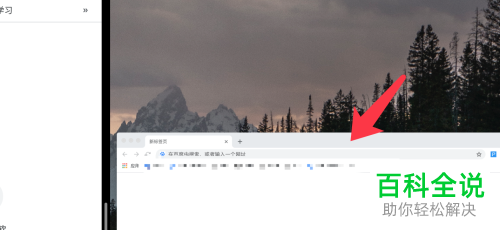
7. 如图,我们就成功分屏了,通过滑动中间的竖向可以对分屏的大小进行调整。
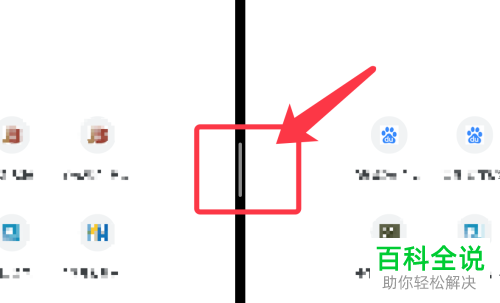
以上就是Mac电脑中的软件怎么快速分屏显示的具体操作步骤。
赞 (0)

